Jak często zapominasz hasła logowania do systemu Windows? Jeśli zdarza się to zbyt często, być może powinieneś utworzyć dysk resetowania hasła.
W tym poście dowiesz się, jak utworzyć dysk resetowania hasła, aby nigdy więcej nie zostać zablokowanym z systemu .
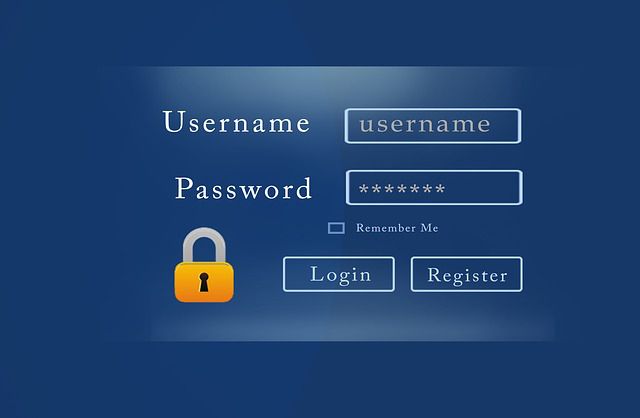
What You Potrzebujesz
Dysk resetowania hasła jest przechowywany na dysku flash USB. Będziesz także potrzebować hasła do komputera, do którego chcesz uzyskać dostęp. To prawie wszystko, czego potrzebujesz.
Nie możesz utworzyć dysku resetowania hasła, jeśli nie znasz aktualnego hasła. Nie będziesz też mógł zapisać programu na dysku CD lub DVD. Nie działa również na zewnętrznym dysku twardym.
Jak utworzyć dysk resetowania hasła
System Windows ma wbudowaną aplikację o nazwie Kreator zapomnianego hasła. To narzędzie do odzyskiwania hasła systemu Windows służy do tworzenia dysku resetowania hasła.
Użyj Wyszukaj, aby wyszukać, a następnie otworzyć, Panel sterowania.
In_content_1 all: [300x250] / dfp: [640x360]->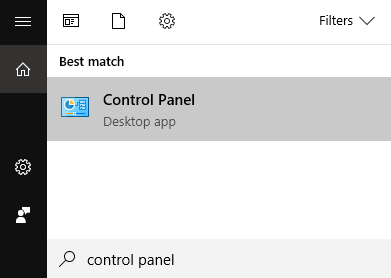
Po otwarciu przejdź do Konta użytkowników.
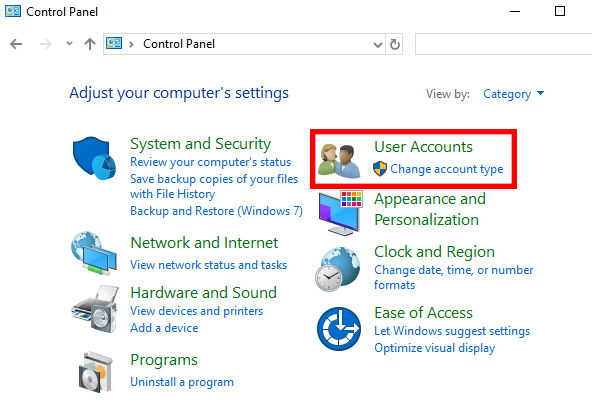
Na następnym ekranie kliknij Konta użytkowników.
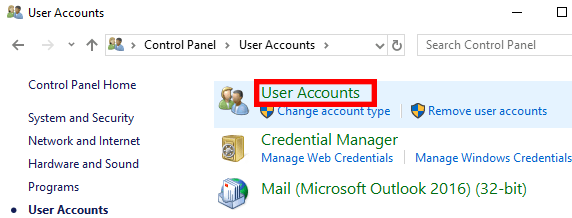
Pojawi się szereg opcji zabezpieczania konta Windows. Obejmuje to możliwość utworzenia dysku resetowania hasła znajdującego się w panelu po lewej stronie.
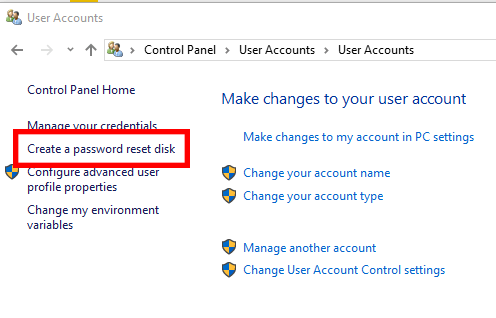
Aby kontynuować, musisz w tym momencie włożyć dysk USB.
Kliknięcie Utwórz dysk resetowania hasłaspowoduje otwórz Kreator zapomnianego hasła.
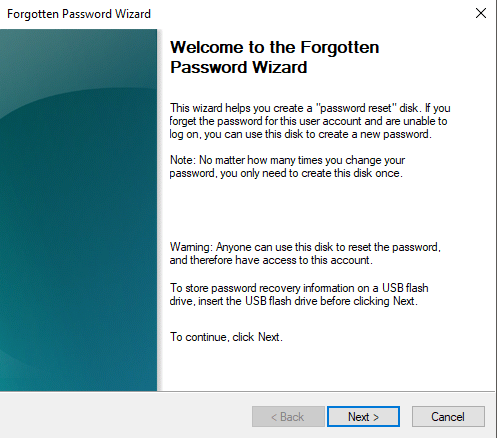
Kreator przeprowadzi Cię przez proces. Aby rozpocząć, kliknij Dalej.
Zostaniesz poproszony o wybranie dysku, na którym chcesz zapisać dysk resetowania. Jeśli masz tylko jeden dysk flash, zostanie on domyślnie wybrany.
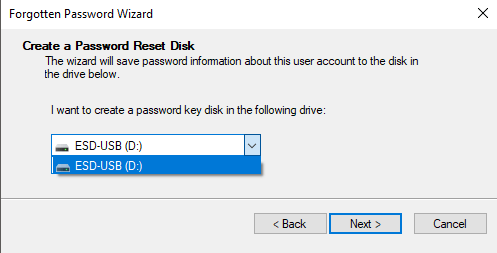
Kliknij Dalej, aby kontynuować. Na następnej stronie zostaniesz poproszony o podanie aktualnego hasła systemu Windows.
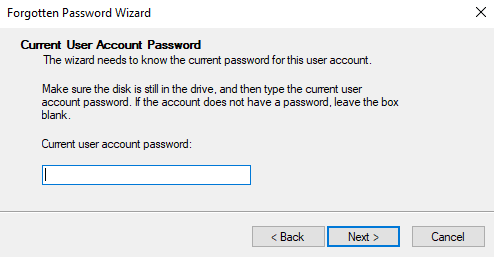
Narzędzie rozpocznie tworzenie dysku resetowania.
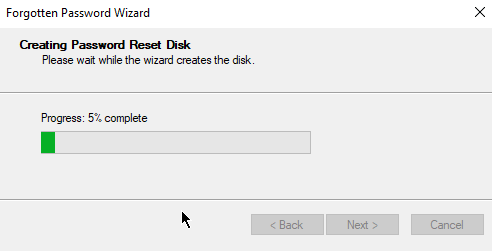
Gdy pasek postępu osiągnie 100%, kliknij Dalej.
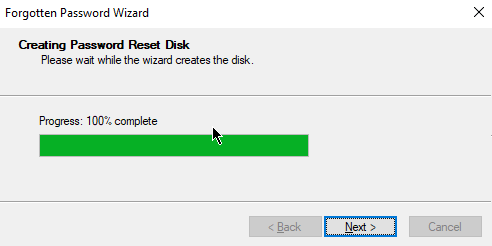
Na następnej stronie kliknij Zakończ.
W tym momencie możesz sprawdzić dysk flash. Jeśli proces się powiódł, powinien teraz zawierać plik o nazwie USERKEY.PSW.
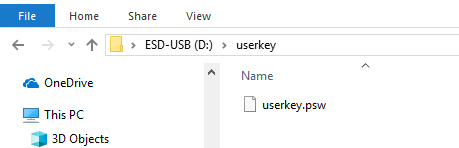
Wyjmij dysk flash USB z komputera. Radzimy oznaczyć go etykietą i przechowywać w bezpiecznym miejscu.
Każdy może teraz uzyskać dostęp do Twojego komputera, jeśli ma z nim USB - nawet jeśli zmienisz hasło. Dlatego ważne jest, aby poprawnie ukryć dysk resetowania hasła.
Jeden reset dysku na konto
Utworzony dysk resetowania będzie działał tylko dla jednego konta. Jeśli masz na komputerze innych użytkowników, nie będziesz mieć dostępu do ich kont.
Jeśli chcesz uzyskać dostęp do wszystkich użytkowników, musisz powtórzyć cały proces, tym razem po zalogowaniu się na ich konta. Jeśli nie masz ich haseł, nie będziesz mógł utworzyć dla nich dysku resetowania hasła.
Jak korzystać z dysku resetowania hasła
Następnym razem zablokowany na komputerze, podłącz pamięć USB i kliknij Resetuj hasło.
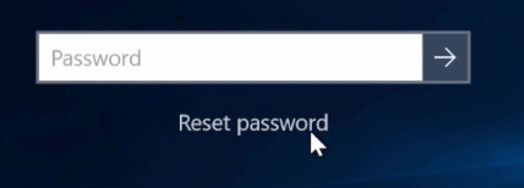
Zostanie wyświetlone menu rozwijane z napędem USB jako opcją. Wybierz dysk i kliknij Dalej.
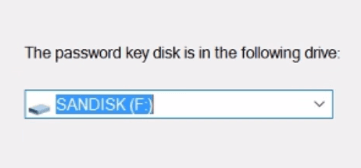
Zostaniesz poproszony o wpisanie nowego hasła i podpowiedź do hasła. Po zakończeniu kliknij Zakończ.
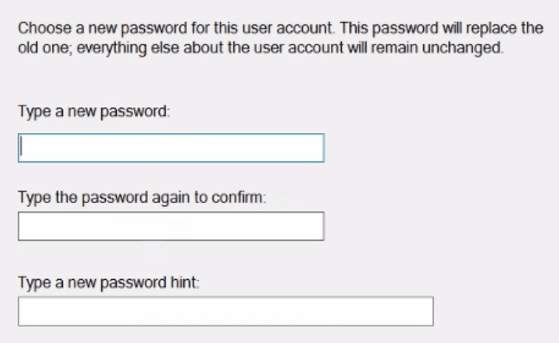
Teraz powinieneś być w stanie zalogować się do systemu Windows przy użyciu nowego hasła.